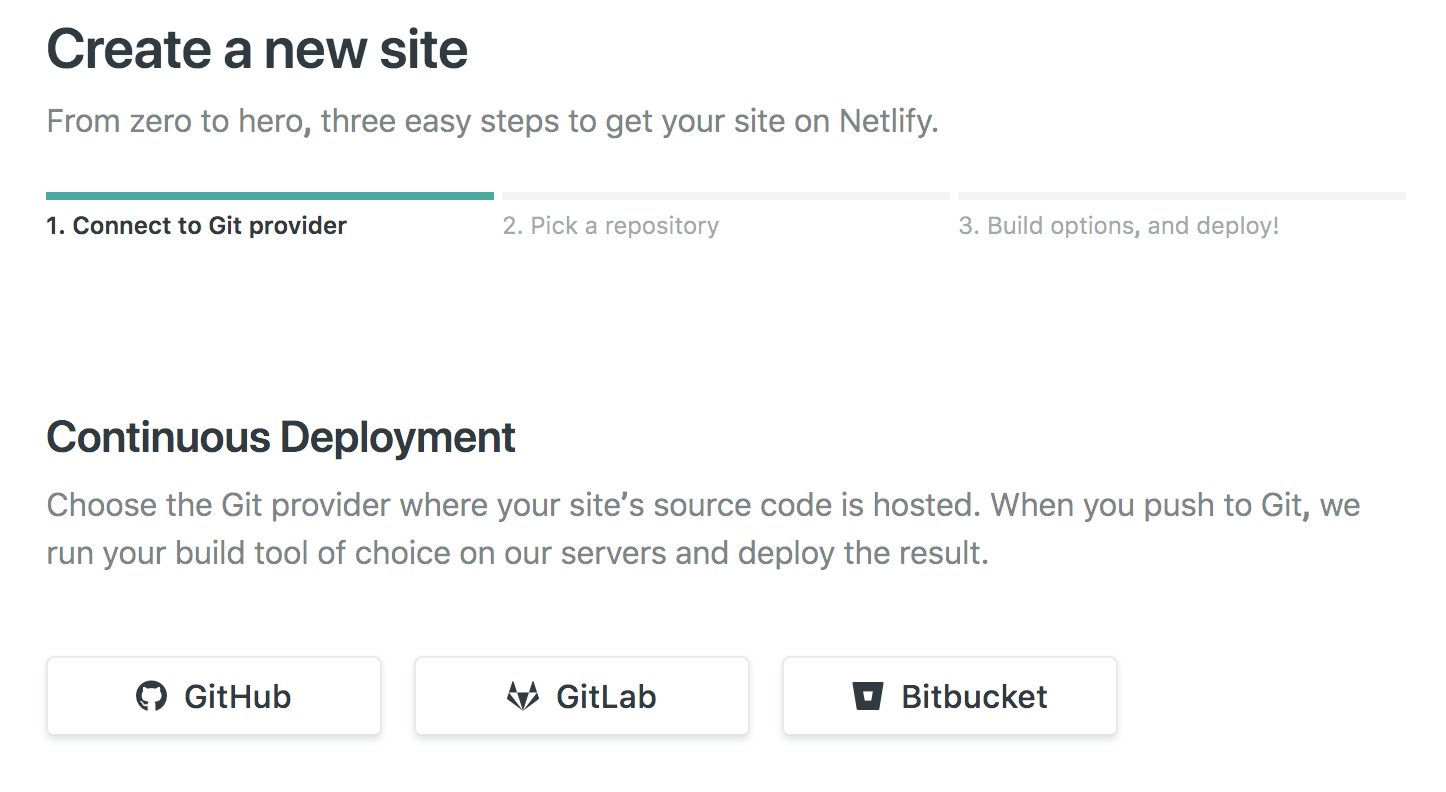VuePressとnetlifyで手軽にblogをはじめる
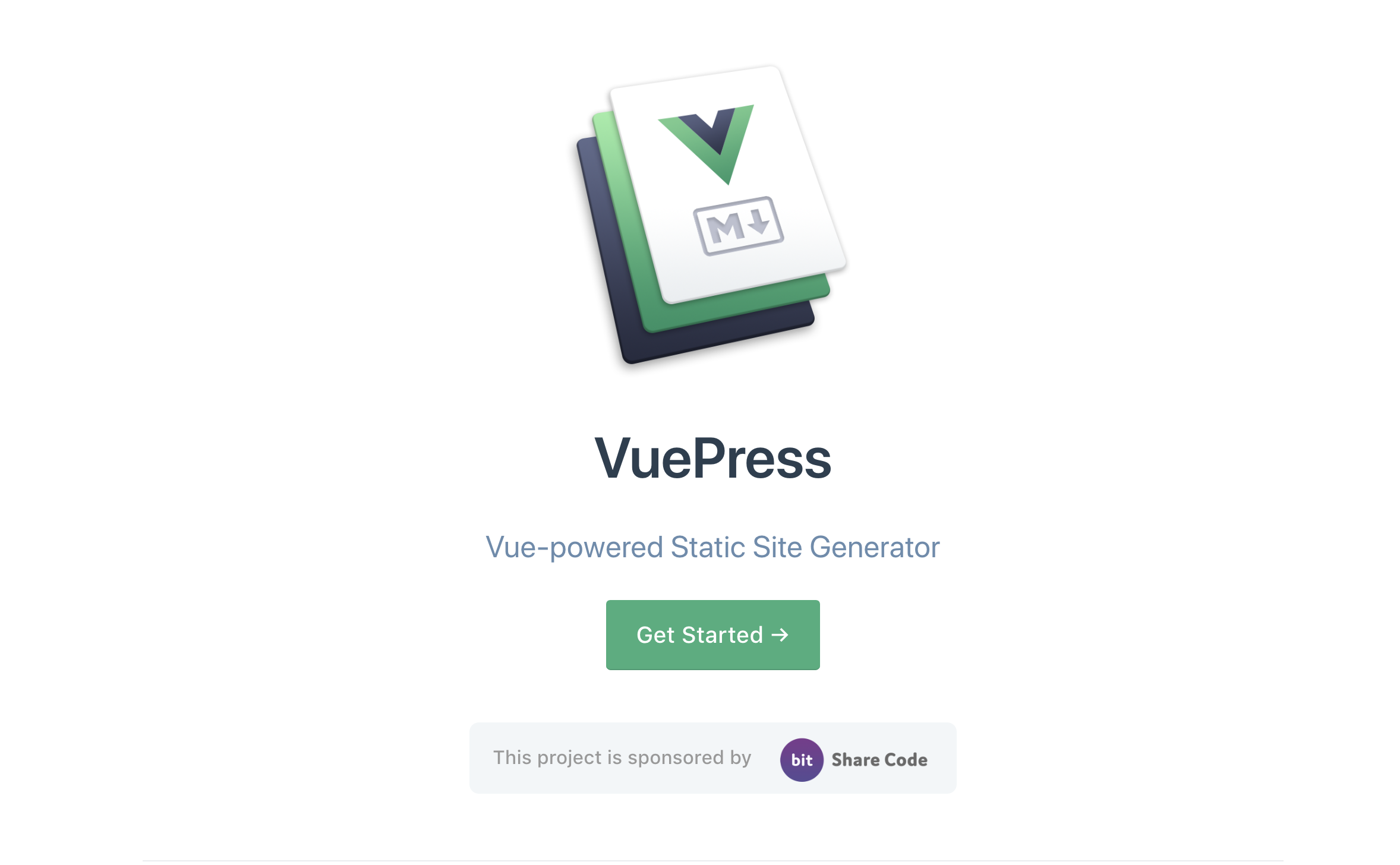
はじめに
年初にやりたいことをリストアップしていて、定期的なアウトプットというのもその中に入っていました。
それが気づいたらもうど年末(これを書いているのは2018年12月31日)。
アウトプットするのに自前のblogという形態にこだわる必要もないんですが、せっかくなら自分で一から作って見ようということで、今回VuePressという静的サイトジェネレーターを使って、blog(今は機能的にはモドキ)を作っていきます。
なぜVuePressなのか
こういうのって結局やりたいときに一気にどこまで進められるか初速が大きいと思っていて、その意味でも今自分が持っているスキルセットで実装しやすいものという観点で調べて行きました。
調べていく中でGatsbyやHugoなども検討には上がりましたが、今自分がメインで使用しているのがVueなこともあり、調べていく中でVueをベースとした静的サイトジェネレータとしてVuePressを見つけ、これなら比較的楽に導入できるんじゃないかと思って選択をしました。
何よりまだ新しいサービス(まだ1系はbeta版で、今回入れたのはVer1.0.0-alpha.29)に手を出すのはいつの世も楽しいものです(勿論辛みもある)。
インストールから初回立ち上げ
今回はglobalではなくてlocalにインストールします。
ディレクトリを作成して、サクッとインストール。
今回はyarnを使ってますがnpmでもインストール可能です。
mkdir vue-press-blog
cd vue-press-blog
npm init
yarn add -D vuepress
今回は1系を入れてやりたいので以下のように変更します。
yarn add -D vuepress
↓
yarn add -D vuepress@next
まだ1系に関してはbeta版ですが、公式のドキュメントが既に1系に準拠しているので、今回は1系を導入しています。
初回立ち上げまで
srcディレクトリを追加して、直下にREADME.mdと.vuepressディレクトリを作成し、さらに.vuepressディレクトリの中にconfig.jsを追加しておきます。
mkdir src
mkdir .vuepress
touch README.md
cd .vuepress
touch config.js
srcディレクトリの直下のREADME.mdには以下を記載しておきます。
# Hello VuePress
config.jsには以下を記載しておきます。
module.exports = {
title: 'Hello World!'
}
公式だとdocディレクトリ内にコンテンツを置いていますが、今回はsrcファイル内にコンテンツを書いていく想定なのでpackage.json内に以下を記載します。
{
"scripts": {
"dev": "vuepress dev src",
"build": "vuepress build src"
}
}
ここで一回立ち上げてみます。
yarn dev
うまくいっていればhttp://localhost:8080で今の状態を見れるはずです。headerにHello World!、コンテンツ内にHello VuePressとあれば成功です。
ディレクトリ構成
ここで現在の構成の確認。
この時点ではデフォルトのテーマが読み込まれています。カスタムする部分に関しては基本的に.vuepressディレクトリ内部にファイルを追加していく形になります。
参考:https://VuePress.vuejs.org/guide/directory-structure.html#default-page-routing
vue-press-blog
├─ node_modules
├─ package.json
└─ src
├─ README.md
└─ .vuepress
└─ config.js
初期設定
config.jsについて
他の記事でも言及されていますが、VuePressにおいてconfig.jsはかなり重要なファイルです。
多くのことがこのファイルで設定できますが、今回は最低限の部分設定していきます。
リファレンスはこちらを参照してください。
metaの設定
meta情報を変更したい場合はheadのなかに配列を記載していくだけです。
metaネームと実際に入れる内容に関してはobjectで指定していきます。
head: [
['link', { rel: 'icon', type: 'image/jpg', href: '/favicon.jpg' }],
['meta',{ name:"keywords", content:"vuepress, netlify"}],
['meta',{ name:"og:title", content:"og title"}],
['meta',{ name:"og:description", content:"description"}],
['meta',{ name:"og:type", content:"website"}],
['meta',{ name:"og:url", content:"og url"}]
]
各ページごとに設定する場合は各記事の頭に以下の記法で記載します。
公式のドキュメントはこちらを参照してください。
---
title: Top Pageだけ別
description: Top description
meta:
-
og:title: 'vuepress_test top'
-
og:description: 'vuepress_test test description'
-
og:image: 'vuepress_test_top.png'
---
favicon
faviconもheadの中に該当のファイルへのパスを記載します。
実際のファイルはsrc/.vuepewss/publicディレクトリに画像ファイルをおけばOKです。
['link', { rel: 'icon', type: 'image/jpg', href: '/favicon.png' }]
その他
言語ごとにmetaデータを変更したり、プラグインの設定などもconfig.jsに設定を書くのが基本になってきます。サイドバーやヘッダのナビゲーションの設定もここに書いていきます。
locales: {
'/': {
lang: 'ja',
title: 'tomopict Blog',
description: 'VuePress Blog',
}
},
themeConfig: {
nav: [
{ text: 'Home', link: '/' },
{ text: 'About', link: '/about/' },
{ text: 'Blog', link: '/blog/' }
],
sidebar: [
{
title: 'Blog',
children: [
'/blog/'
]
}
]
}
各機能の確認
色の変更
そのままでも使えますがdefaultはvueで使用されているカラーが基調になっているので、変更したい場合は.VuePress/styles/palette.stylにstylファイルを置いておけばOKです。
なお1系からファイル名と配置ディレクトリが変わっている模様。
.VuePress/override.styl→.VuePress/styles/palette.styl
markdown
基本的な記事に関してはmarkdownで書いていく形になります。markdownの記法はあらかた使えるので、こちらを参照して書いていきます。
vueの記法
公式のドキュメントを見ると以下のような記載があります。
Each markdown file is first compiled into HTML and then passed on as a Vue component to
vue-loader. This means you can use Vue-style interpolation in text:
各マークダウンファイルは、まずHTMLにコンパイルされ、次にVueコンポーネントとしてvue-loaderに渡されます。
これは、テキストでVueスタイルの補間を使用できることを意味します。
要はVueのテンプレート構文におけるような処理が使えます。
計算結果を出力してみたり
{{ 1 + 1 }}
2
イテレートされたリスト出力もできます
<span v-for="i in 3">{{ i }}リスト<br></span>
1リスト
2リスト
3リスト
コンポーネントの作成
vueで使用しているようなコンポーネントも使用することができます。
コンポーネントに関してはこちらが詳しかったので参考にリンクを貼らせていただきます。
https://blog.dojineko.ninja/2018/04/15/try-VuePress/
vueファイルとして普通に書けば動くので結構便利ですね。
プリプロセッサやテンプレートに関して
もちろんscssやpugなども使えます。
yarn add -D sass-loader node-sass
yarn add -D pug pug-plain-loader
<style lang="sass">
.title
font-size: 20px
</style>
GAの設定
記事がどれくらい読まれているのか確認しておきたいので、GAを入れておきます。
これも`config.js`に記載します。
plugins: {
'@vuepress/google-analytics': {
ga: 'UA-12345678-9'
}
}
0系はconfig.jsに記載する形ですんでいたようですが、1系からは独立したプラグインとして配信されているようなので、インストールして設定します。
参考
deploy
なにで配信をするのか
VuePressのサイトには様々な配信方法が紹介されています。GitHubPagesでもよかったんですが、今回はnetlifyを選択します。
登録
まずはapp.netlifyページで配信を行いたいページのソースコードが含まれたアカウントと連携をします。
今回はGitHubとの連携になるので一番上のGitHubを選択します。
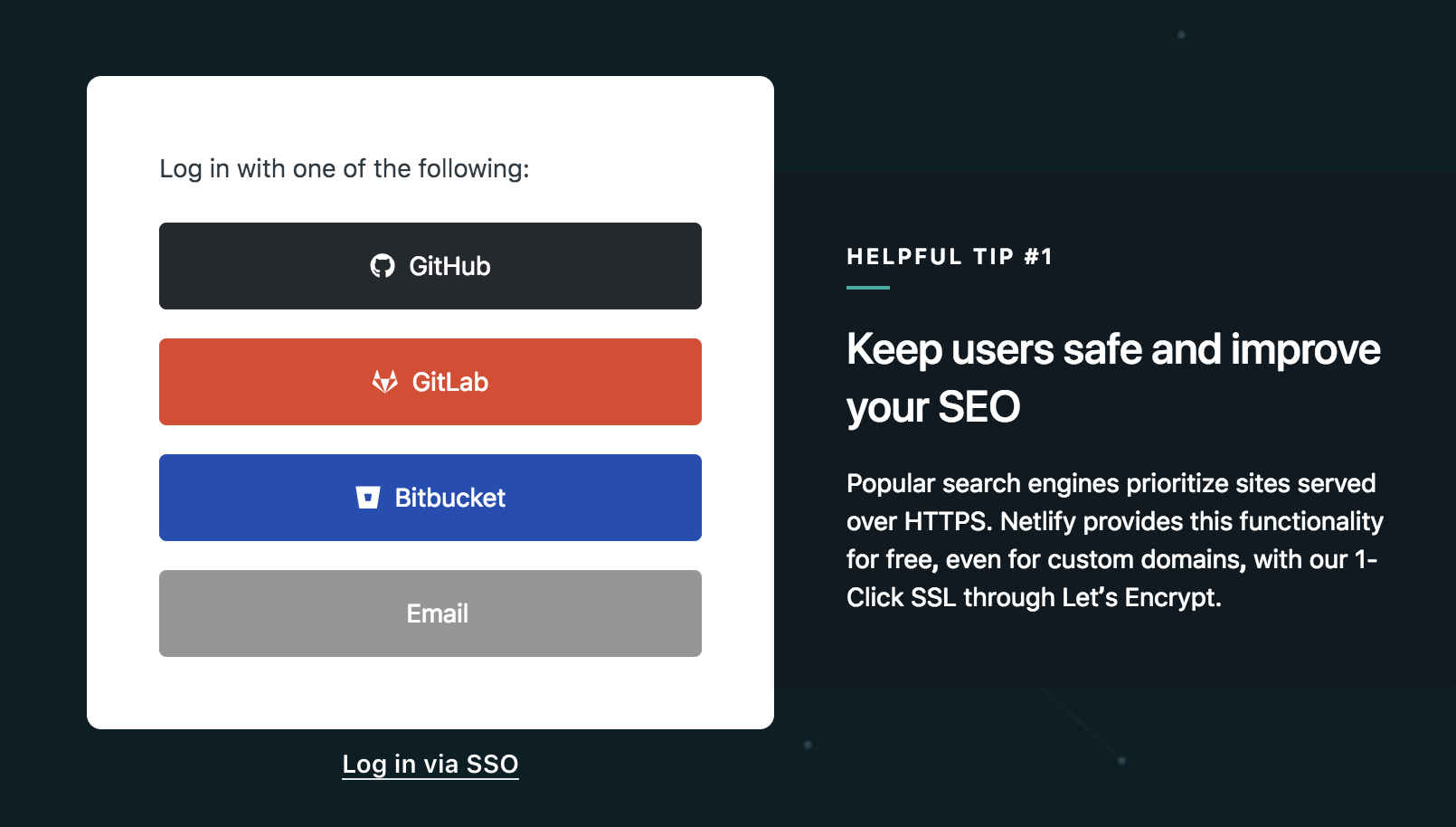
今回配信したいサイトのソースコードが含まれているリポジトリを選択。

途中でデプロイコマンドとどこのディレクトリをbuildディレクトリにするのか選ぶ箇所がありますが、今回はdocからsrcに変更しているので、そこは変更しておきます。

デプロイまでできたら色々な設定ができるようになります。
・デプロイタイミングの設定
・カスタムドメインの設定
・HTTPSの設定
・etc...
今後について
まだblog関連の機能については実装されていないみたいなので、必要に応じて自前で設定していく必要がありそうです。
あくまでもblogとしてで考えた場合どこまで手をつけるのか、というところはありますがPWAやplugin・component実装など色々なことができる印象があるので、今後はその辺りも深掘りを行っていく予定です。
実際に作ったサイトはこちら